औजारों के व्यापक शस्त्रागार के सौजन्य सेफ़ोटोशॉप प्रदान करता है, डिजाइनर डिजिटल कला के लुभावने कार्यों को बनाने में सक्षम हैं। निम्नलिखित डिजाइनरों और उत्साही लोगों द्वारा उपयोग की जाने वाली अधिक लोकप्रिय तकनीकों में से एक का मूल आधार है। यह ट्यूटोरियल डिजिटल डिजाइन के अपने काम के लिए उस अतिरिक्त ओम्फ को जोड़ने के लिए चमकती हुई धारियों को डिजाइन करने के लिए एक मूल मार्गदर्शिका है।
अब, चरण बहुत सरल हैं, लेकिन उपयोगकर्ता के स्वाद के अनुसार बहुत हिट और परीक्षण की आवश्यकता होती है। आइए फिर शुरू करते हैं, क्या हम?
ठीक है, पहले, फ़ोटोशॉप में 640 × 480 के कैनवास आकार के साथ एक नई फ़ाइल खोलें। कैनवास को उन सटीक आयामों की आवश्यकता नहीं है, लेकिन उल्लिखित आकार वह है जिसे हम इस ट्यूटोरियल के लिए उपयोग कर रहे हैं।

टूलबार पर पेंट बकेट टूल सेलेक्ट करेंबाईं ओर (डिफ़ॉल्ट कार्यक्षेत्र के रूप में), काले रंग के नीचे तलपट सेट करें और पृष्ठभूमि पर क्लिक करें। अब जब आपके पास एक काली पृष्ठभूमि है, तो कार्यपट्टी से परत> नया> परत का चयन करके एक नई परत बनाएं, कीबोर्ड पर Shift + Ctrl + N दबाएं या परत पैनल के नीचे नई परत बटन पर क्लिक करें।
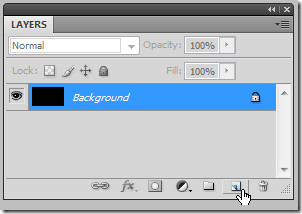
टूलबार से पेन टूल का चयन करें और नीचे दिए गए स्क्रीनशॉट में दिखाए गए अनुसार घुमावदार / स्नैकिंग लाइन खींचें।
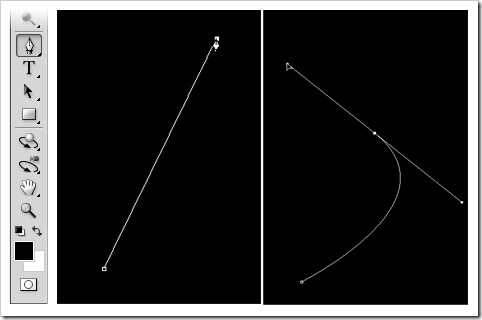
रेखा को वक्र करने के लिए, कैनवास पर क्लिक करें और खींचें और सक्रिय लंगर बिंदु के दोनों किनारों पर एक स्पर्शरेखा रेखा का विस्तार शुरू हो जाएगा।
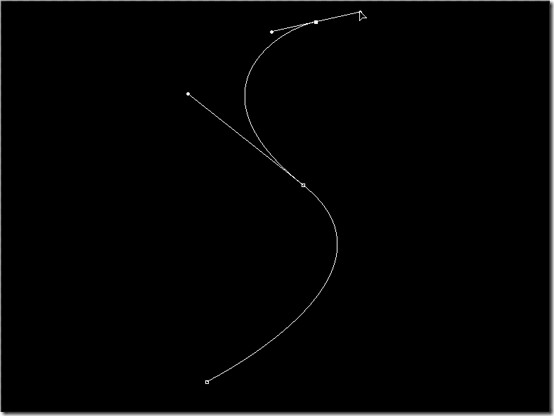
यदि आप ट्वीक करना चाहते हैं, तो नियंत्रण कुंजी दबाए रखेंतैयार पथ का आकार। जब आप संतुष्ट हों, टूलबार से ब्रश टूल चुनें और कैनवास पर कहीं भी राइट-क्लिक करें। जब आप करते हैं, तो निम्न संदर्भ मेनू दिखाई देगा।
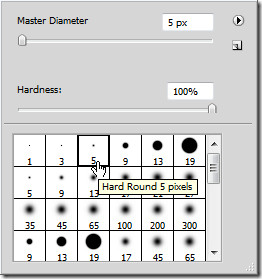
यह मेनू आपको चयनित ब्रश टूल के व्यास का चयन करने देता है। चयनित व्यास लकीर की मोटाई निर्धारित करेगा जिसके लिए हमने अभी एक रास्ता निकाला है।
इस ट्यूटोरियल के लिए इसे 5 px पर सेट करें। उच्च प्रस्तावों पर काम करते समय, आपको मोटे व्यास की आवश्यकता हो सकती है।
पैलेट पर रंग को सफेद में बदलें, पेन टूल को एक बार फिर से चुनें और कैनवास पर राइट-क्लिक करें।
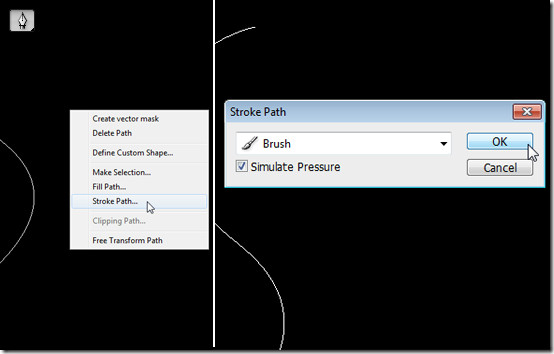
संदर्भ मेनू से, स्ट्रोक उपपथ (या चुनेंस्ट्रोक पथ यदि पथ को अचयनित किया जाता है)। स्ट्रोक पथ संवाद बॉक्स में, ड्रॉप डाउन मेनू से ब्रश का चयन करें और नीचे दिए गए सिमुलेट दबाव विकल्प की जांच करें। ओके पर क्लिक करें।
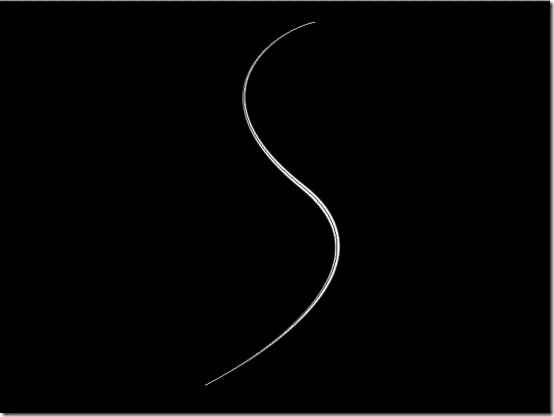
हम अधबीच में हैं! अब, एक और नई परत बनाएं। नीचे दिए गए स्क्रीनशॉट (बाईं-सबसे छवि) में दिखाए गए अनुसार थोड़े खींचे गए आकार को मोड़ दें, जिससे यह अंतर्निहित स्ट्रोक का पालन करता है।
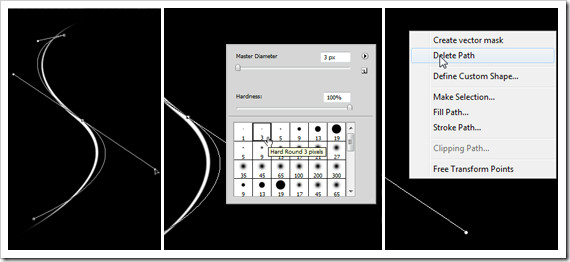
चयनित नई परत के साथ पहले की तरह पथ को स्ट्रोक करें, लेकिन इस बार, व्यास को 3 पीएक्स तक कम करें।
पेन टूल चयनित होने के साथ, कैनवास पर राइट-क्लिक करें और संदर्भ मेनू से डिलीट पाथ चुनें।
वैकल्पिक: ओवरलैपिंग धारियों की एक और जोड़ी जोड़ें जो कुछ हद तक निम्नलिखित फैशन में पहली बार आईना दिखाती है।
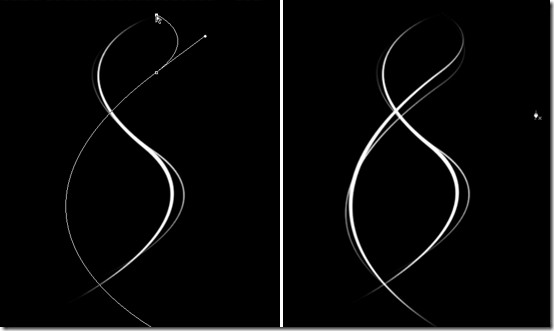
अब जब हम ड्राइंग भाग के साथ काम कर रहे हैं, तो चलिए मज़ेदार हिस्से पर जाएँ: चमक जोड़ना।
परत पैनल में, पहली परत (परत 1) पर राइट-क्लिक करें और सम्मिश्रण विकल्प का चयन करें।
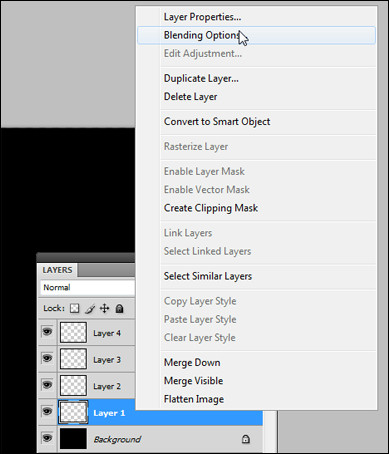
यह लेयर स्टाइल डायलॉग बॉक्स लाता है। बाईं ओर शैलियाँ सूची से बाहरी चमक सम्मिश्रण विकल्प का चयन करें। यह स्वचालित रूप से आपकी परत के लिए इसे सक्षम करेगा।
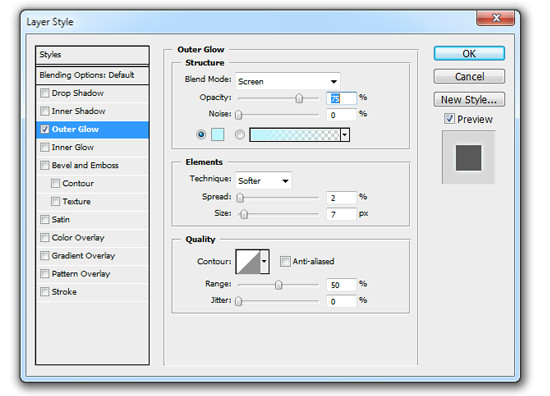
संरचना बॉक्स में, रंग पैलेट पर क्लिक करेंअपनी पसंद का रंग चुनने के लिए। नोट: सफेद रंग के करीब रंग अधिक प्रभावी दिखेंगे क्योंकि वे परत में सफेद स्ट्रोक के साथ अधिक मिश्रण करेंगे। जैसा कि आप देख सकते हैं, हमने बहुत हल्का नीला चुना है।
दूसरी परत का चयन करें और पिछले चरण को दोहराएं, लेकिन इस बार, एक अलग रंग चुनें और पतले स्ट्रोक के लिए चमक का आकार 5 पीएक्स तक कम करें।
शेष दो परतों के साथ प्रक्रिया को दोहराएं और आपको कुछ इस तरह मिलना चाहिए।
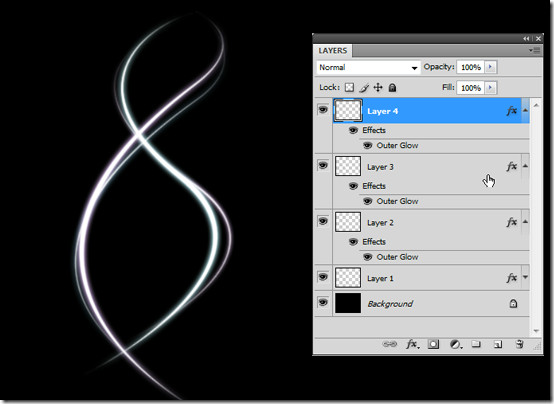
वैकल्पिक: यदि आप चाहते हैं कि आपकी रोशनी तेज हो और अधिक चमक के साथ, एक आसान तरीका यह है कि सभी वर्तमान परतों (शिफ्ट कुंजी को दबाकर) का चयन करें, एक पर राइट-क्लिक करें और संदर्भ मेनू से डुप्लिकेट परतें चुनें। यदि आपको परतों को संभालने में परेशानी हो रही है, तो आप यहां फ़ोटोशॉप लेयर्स के लिए हमारे गाइड की जांच कर सकते हैं।
डुप्लिकेट की गई परतें स्वचालित रूप से चुनी जाती हैं। उन पर राइट-क्लिक करें और मर्ज परतें चुनें। परिणामी / संयुक्त परत आपके पूरे प्रोजेक्ट का एक डुप्लिकेट है। आप इसे और अधिक डुप्लिकेट कर सकते हैं जैसा कि आप फिट देखते हैं या इच्छित प्रभाव प्राप्त करने के लिए इसमें गाऊसी ब्लर (फ़िल्टर> ब्लर> गॉसियन ब्लर) जोड़ते हैं।
परत को एक बार और डुप्लिकेट किया और एक 6.3 px गाऊसी ब्लर और वॉइला जोड़ें!
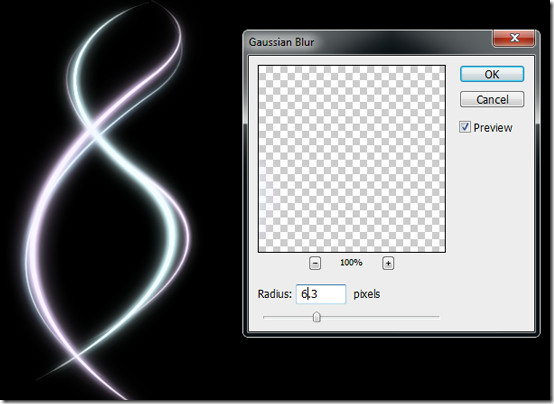
इस तकनीक के साथ बहुत सारी संभावनाएं हैं। ब्रश सेटिंग्स और सम्मिश्रण विकल्पों के साथ पर्याप्त रूप से खेलें और आप खुद को आश्चर्यचकित कर सकते हैं। अतिरिक्त प्रेरणा के लिए निम्नलिखित स्क्रीनशॉट पर चबाना।
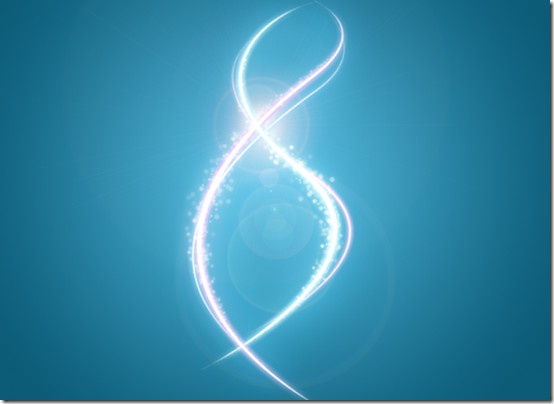











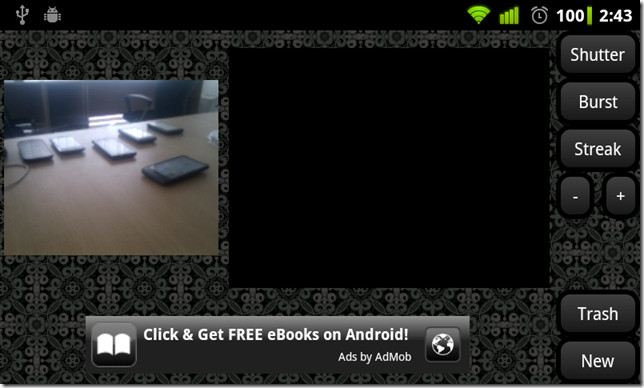

टिप्पणियाँ